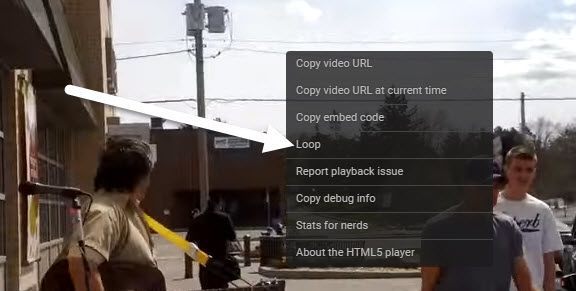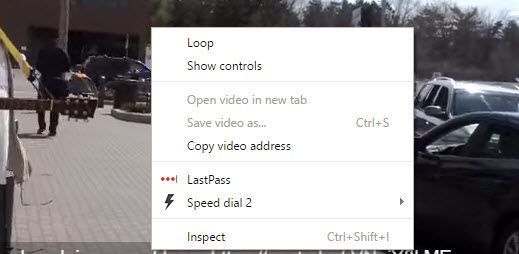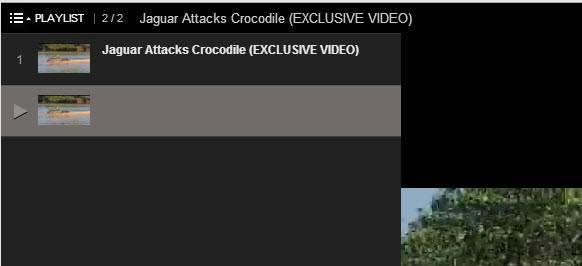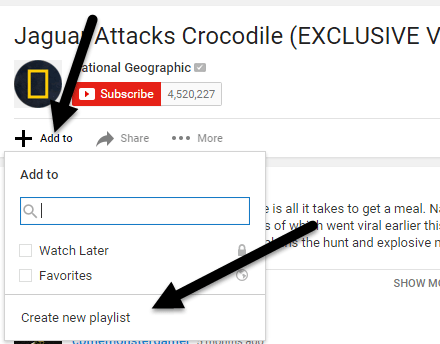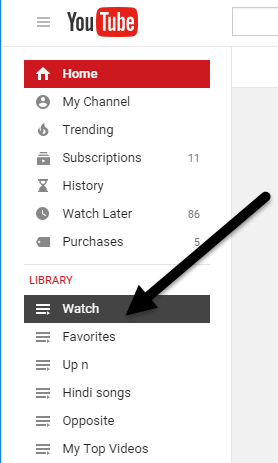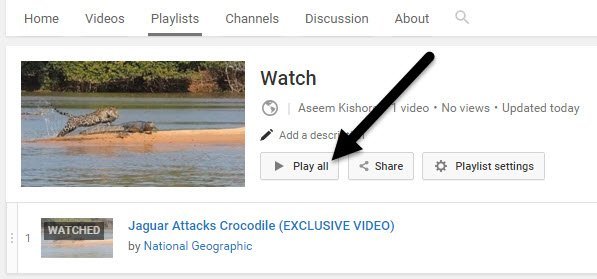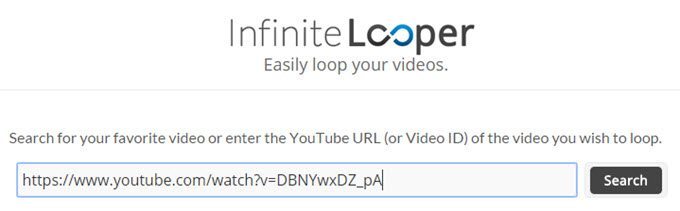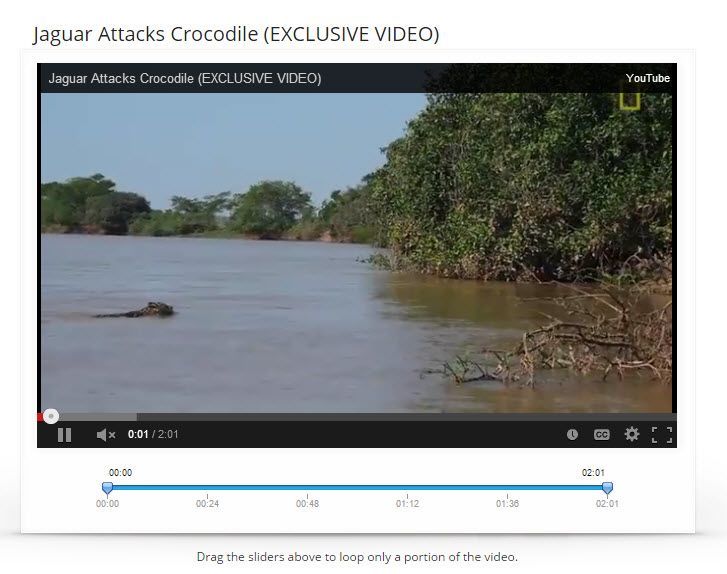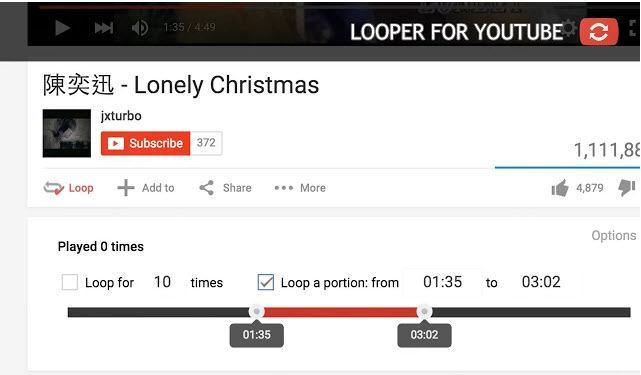Avez-vous déjà eu besoin de boucler une vidéo YouTube encore et encore? Peut-être que vous jouez une vidéo musicale sur votre ordinateur portable, qui est connecté à certains haut-parleurs et vous avez besoin de la même chanson à répéter encore et encore? Ou peut-être vous voulez juste regarder le même clip de quelque chose de ridicule qui se passe encore et encore!?
Quoi qu'il en soit, il y a plusieurs façons de boucler des vidéos sur YouTube. Heureusement, YouTube a mis à jour leur lecteur vidéo en HTML 5, de sorte que sur la plupart des navigateurs Web, tout ce que vous avez à faire est de faire un clic droit sur la vidéo pour la faire tourner!
Dans cet article, je mentionnerai les différentes façons de boucler une vidéo YouTube dans votre navigateur. Si vous essayez de le faire sur un téléphone, il ne fonctionnera pas vraiment à partir de l'application YouTube. Je l'ai essayé et le seul moyen est de taper sur le bouton de répétition lorsque la vidéo se termine. Si vous devez relire une vidéo sur votre téléphone, utilisez le navigateur Web, puis utilisez l'une des méthodes Web mentionnées ci-dessous (InfiniteLooper).
Méthode 1 - Clic droit
Si vous utilisez un navigateur moderne et la vidéo que vous regardez n'est pas l'une des rares qui ne fonctionnent pas en HTML5, vous pouvez simplement cliquer avec le bouton droit sur la vidéo et cliquer sur Boucle.
Comme vous pouvez le voir, il s'agit d'un menu spécifique à YouTube. Si cela ne fonctionne pas pour vous, cela peut être dû à la vidéo, à votre navigateur Web ou au système d'exploitation que vous utilisez. Si vous utilisez Chrome, vous pouvez essayer une autre astuce de clic droit.
Allez-y et maintenez la touche MAJ enfoncée de votre clavier, puis faites un clic droit sur la vidéo. Tout en maintenant la touche MAJ enfoncée, cliquez à nouveau avec le bouton droit de la souris. Cette fois, vous devriez avoir un autre menu qui a l'air un peu différent, mais qui a aussi une option de boucle.
Comme vous pouvez le constater spécifique à Chrome. Malheureusement, cette petite astuce fonctionne uniquement sur Google Chrome, probablement parce que Google est propriétaire de YouTube.
Méthode 2 - Modifier l'URL
Une autre méthode semi-simple pour faire une boucle est d'utiliser une URL spécifique Par exemple, disons que la vidéo que vous regardez est la suivante:
https://www.youtube.com/watch?v=DBNYwxDZ_pA
La partie importante est à la fin surlignée en gras. Maintenant, copiez cette dernière partie immédiatement après le v =et collez-la dans l'URL suivante aux deux emplacements:
https://www.youtube.com/v/DBNYwxDZ_pA?playlist=DBNYwxDZ_pA&autoplay=1&loop=1
Cela crée une playlist pour vous
Méthode 3 - Créer une playlist manuellement
En plus Pour utiliser la méthode d'URL ci-dessus, vous pouvez créer manuellement une playlist avec une vidéo et la laisser répéter encore et encore. Pour ce faire, vous devez être connecté à YouTube cependant. La méthode 2 fonctionne sans avoir à se connecter à YouTube.
Lorsque vous regardez la vidéo que vous souhaitez faire défiler, cliquez sur le lien Ajouter àsitué juste en dessous de la vidéo.
Cliquez sur Créer une nouvelle liste de lecture, puis attribuez un nom à votre liste de lecture. Une fois que vous avez créé la playlist, vous devez cliquer sur l'icône du petit hamburger en haut à gauche et cliquer sur la nouvelle playlist que vous venez de créer sous Bibliothèque. Dans mon cas, je l'ai appelé Regarder.
Il ne devrait y avoir qu'une seule vidéo dans la liste de lecture. Maintenant, cliquez sur le bouton Tout lirepour lire en continu cette vidéo.
Méthode 4 - Site Web
La méthode quatre consiste à utiliser des sites Web qui existent uniquement pour la lecture en boucle de vidéos YouTube. C'est assez ridicule, mais je suppose qu'il y a une certaine demande pour ça! Vous devez utiliser une méthode comme celle-ci si vous essayez de boucler des vidéos sur votre smartphone ou votre tablette. Pour une raison quelconque, les applications sur ces périphériques n'ont pas d'option pour la boucle.
InfiniteLooper est l'un des ces sites en boucle. Copiez et collez l'URL de YouTube, puis cliquez sur Rechercher. Cela va charger la vidéo YouTube et vous permettre de la boucler indéfiniment ou même de boucler une partie spécifique de la vidéo si vous le souhaitez.
Méthode 5 - Extension
La dernière façon de boucler des vidéos YouTube si vous voulez une solution simple et que la première méthode ne fonctionne pas pour vous est d'installer une extension. Pour Chrome, il existe Looper pour YouTube.
Une fois l'extension installée, une nouvelle option Boucle s'affiche ci-dessous la vidéo. Cliquez dessus et vous pouvez choisir combien de fois pour boucler la vidéo et aussi si vous voulez boucler seulement une partie de la vidéo. Pour Firefox, vous pouvez utiliser Replay vidéo YouTube.
Heureusement, ces méthodes vous permettront de boucler votre vidéo (probablement de la musique) autant de fois que vous le souhaitez! Si vous avez des questions, n'hésitez pas à commenter. Profitez-en!